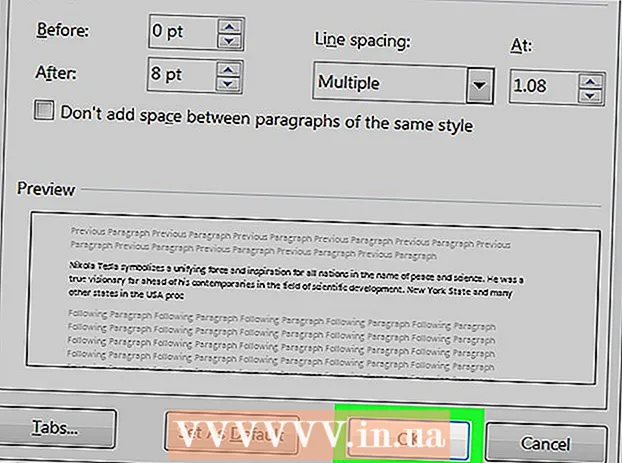Autor:
Morris Wright
Fecha De Creación:
28 Abril 2021
Fecha De Actualización:
1 Mes De Julio 2024

Contenido
Este wikiHow te enseñará cómo crear un atajo de texto de dos o tres letras para una oración completa en Android.
Al paso
Método 1 de 2: usar Android Oreo
 Abra la aplicación de configuración
Abra la aplicación de configuración  Desplácese hasta el tercer grupo de opciones y toque Idioma y entrada. Este es el menú Idioma y entrada.
Desplácese hasta el tercer grupo de opciones y toque Idioma y entrada. Este es el menú Idioma y entrada. - Es posible que deba marcar en algunos teléfonos Sistema para acceder al menú Idioma y entrada.
 Seleccione Diccionario personal. Esta es la tercera opción en la sección Idioma y entrada.
Seleccione Diccionario personal. Esta es la tercera opción en la sección Idioma y entrada.  Seleccione +. Está en la esquina superior derecha de la pantalla.
Seleccione +. Está en la esquina superior derecha de la pantalla.  Escribe una palabra o frase. Toque la línea superior e ingrese una palabra o frase para la que desee crear un acceso directo. Por ejemplo, puede escribir "Te amo".
Escribe una palabra o frase. Toque la línea superior e ingrese una palabra o frase para la que desee crear un acceso directo. Por ejemplo, puede escribir "Te amo".  Escribe un atajo. Toque la línea junto a la etiqueta "Acceso directo opcional" y escriba el acceso directo que desea utilizar para la frase que escribió. Por ejemplo, si su oración es "Te amo", puede escribir "hvj". Esto agrega el atajo al teclado.
Escribe un atajo. Toque la línea junto a la etiqueta "Acceso directo opcional" y escriba el acceso directo que desea utilizar para la frase que escribió. Por ejemplo, si su oración es "Te amo", puede escribir "hvj". Esto agrega el atajo al teclado.
Método 2 de 2: con Samsung Galaxy
 Abra la aplicación de configuración
Abra la aplicación de configuración  Desplácese hacia abajo y toque Administración General. Esto se encuentra en la parte inferior del menú Configuración. Está al lado de un ícono que se parece a las barras de desplazamiento.
Desplácese hacia abajo y toque Administración General. Esto se encuentra en la parte inferior del menú Configuración. Está al lado de un ícono que se parece a las barras de desplazamiento.  Toque en Idioma y entrada. Esta es la primera opción en la parte superior del menú Administración general.
Toque en Idioma y entrada. Esta es la primera opción en la parte superior del menú Administración general.  Toque en Teclado en pantalla. Esta es la primera opción bajo el título que dice "Teclados".
Toque en Teclado en pantalla. Esta es la primera opción bajo el título que dice "Teclados".  Toque en Teclado Samsung. El teclado Samsung es el teclado predeterminado para dispositivos Samsung Galaxy. Al usar este teclado, aparecerá en la parte superior del teclado.
Toque en Teclado Samsung. El teclado Samsung es el teclado predeterminado para dispositivos Samsung Galaxy. Al usar este teclado, aparecerá en la parte superior del teclado. - Si está utilizando un teclado diferente al teclado estándar, verá diferentes opciones de menú aquí.
 Toque en Escritura inteligente. Esta es la segunda opción en el menú del teclado Samsung.
Toque en Escritura inteligente. Esta es la segunda opción en el menú del teclado Samsung.  Toque en Atajos de texto. Esta es la tercera opción en el menú de escritura inteligente.
Toque en Atajos de texto. Esta es la tercera opción en el menú de escritura inteligente. - Si este texto es gris, presiona el interruptor junto a "Texto predictivo " para habilitar el texto predictivo.
 Toque en Agregar. Está en la esquina superior derecha del menú Atajos de texto. Aparecerá una ventana emergente que le permitirá agregar un atajo de texto.
Toque en Agregar. Está en la esquina superior derecha del menú Atajos de texto. Aparecerá una ventana emergente que le permitirá agregar un atajo de texto.  Escribe un atajo. Toque la línea con el "Atajo" de prueba y escriba un atajo que desee usar para una palabra o frase. Por ejemplo, puede escribir "hvj" para la frase "Te amo".
Escribe un atajo. Toque la línea con el "Atajo" de prueba y escriba un atajo que desee usar para una palabra o frase. Por ejemplo, puede escribir "hvj" para la frase "Te amo".  Escribe una oración. Toque la línea que dice "Frase extendida" e ingrese la palabra o frase completa que desea usar para su acceso directo.
Escribe una oración. Toque la línea que dice "Frase extendida" e ingrese la palabra o frase completa que desea usar para su acceso directo.  Toque en Agregar. Está en la esquina inferior derecha de la ventana emergente Agregar acceso directo.
Toque en Agregar. Está en la esquina inferior derecha de la ventana emergente Agregar acceso directo.
Consejos
- Los atajos de texto son muy útiles para direcciones de correo electrónico, números de teléfono, etc.
Advertencias
- Si está utilizando un teclado que no sea el estándar, es posible que no admita atajos de texto o que la configuración sea diferente.